SnapZones
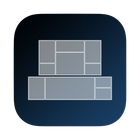
SnapZones
软件描述
使用SnapZones轻松管理窗口。体验磁性吸附、预设及自定义布局、多显示器配置,以及工作区间的无缝切换。SnapZones会在登录时自动启动,确保macOS用户在任何环境下都能高效办公。
官方网站
访问软件的官方网站了解更多信息
apps.apple.com
什么是 SnapZones?
磁性窗口吸附从未如此简单!
轻松整理和排列您的窗口。
通过 SnapZones 的直观控制,精准对齐窗口!
可选择针对常见显示比例(如 16:9)预设的布局,或使用布局配置工具创建专属布局。您可为每个显示器设计任意数量的布局!
布局配置工具:
要创建新布局,请在目标显示器的 SnapZones 菜单弹出框中点击“+”按钮,即可打开该显示器的布局配置工具。
移动鼠标时会出现一条水平条,单击左键即可放置。按住 Shift 键移动鼠标可创建垂直条,然后单击左键确认。拖动条线以调整位置,精细调节布局。
布局完成后,点击 SnapZones 菜单弹出框中的“保存”按钮。新布局将默认以显示器分辨率命名。如需重命名,请使用菜单弹出框中的“名称标签”按钮。
需要修改?点击“铅笔”按钮重新进入布局配置工具进行调整。若不再需要某布局,直接点击菜单弹出框中的“垃圾桶”按钮删除即可。
这一简洁流程确保了布局的创建、编辑与管理快速且直观!
拖动窗口时按住 Shift 键,即可调出所选布局。将窗口移至目标区域(窗格)并释放——保持 Shift 键按下。窗口将自动调整大小以匹配选定区域的尺寸*!
如需更多灵活性,拖动窗口时同时按住 Shift 和 Control(Ctrl)键,可选择多个区域。释放窗口后,它将无缝适配所有选定区域的组合尺寸*!
若将此前由 SnapZones 调整过大小的窗口移出区域,它将自动恢复原尺寸,带来更流畅的体验。
SnapZones 已添加至登录项,每次登录时自动启动,随时为您提升效率。
SnapZones 会记住每个显示器的布局设置。无论在家办公还是在办公室,均可为每台显示器设置并保存布局!
在家连接 MacBook,SnapZones 将自动应用您的家庭显示配置。
前往办公室,连接 MacBook,工作环境布局即刻生效!
🔄 替代方案
53 个选择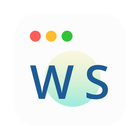
Wins
Wins 是一款 Windows 管理器,为 Mac 带来系统级别的窗口布局功能。

BetterSnapTool
BetterSnapTool 是一款实用工具,可模拟 Windows 7 Aero 捕捉功能,您只需将窗口拖动到屏幕角落或顶部、左侧或右侧,即可轻松管理窗口的位置和大小。
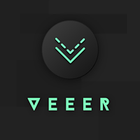
VEEER
VEEER 是一款适用于 macOS 的轻量级窗口管理器,专为设计师和开发者打造,旨在实现极致的工作流速度。

Amethyst Windows
适用于 Windows 10 的自动分屏窗口管理器。

Tiles
Tiles 是一个窗口管理器,可通过将窗口拖动到屏幕边缘、使用快捷键或菜单栏来轻松重新排列窗口。

Stay
如果你注重保持窗口整洁有序,那么 Stay 就适合你。Stay 能确保你的窗口始终位于你想要的位置,即使你在连接或断开显示器时也是如此。

DeskScope
DeskScope 是一款易于使用的窗口管理器,配备 Desk View™,可提供桌面的交互式视图。DeskScope 在 Desk View 上创建小型窗口,以代表桌面应用程序和 Windows 11 应用程序。

Taekwindow
Taekwindow 是一款简单、轻量且免费的 Windows 程序,可通过按住 Alt 键拖动窗口来移动和调整窗口大小,类似于许多 X11 窗口管理器。

